目次
あなたのクイックアンサー
誰かのストーリーを見たとき、あるいはダウンロードしたいとき、あなたのストレージにそのストーリーを取り込むことができます。
Facebookのストーリーリンクを取得し、それを見つけるために、クロームブラウザでストーリーを開く必要があります。
Facebookのストーリービデオとオーディオミュージックをダウンロードするには、まずストーリービデオのリンクをブラウザからコピーし、そのURLをダウンローダーサイトやアプリに貼り付けるだけです。
これにより、動画をダウンロードするためのリンクが生成され、PCまたはモバイルのどちらか好きな方に保存することができます。
現在のFacebookのインターフェースでは、クロームブラウザから自分のアカウントにログインし、誰かのストーリーを開いて「amp」をタップし、長押しするとダウンロードオプションが表示されます。
ただし、ストーリーを閲覧できる友人をプライバシー設定することができるため、ストーリーをダウンロードするにはログインしている必要があります。
Facebook Story Downloaderです:
Save Wait, it is working...音楽でFacebookストーリーを保存するアプリ:
Facebookのストーリー動画を音楽付きで携帯に保存する場合、
ステップ1: まず、''をインストールします。 スナップチューブ 'をandroid携帯でapkで表示します。
ステップ2: 次に、Google ChromeブラウザからFacebookのストーリー動画を開き リンクをコピーする .
ステップ3: Snaptubeを開くと、自動的にリンクからダウンロードするか、リンクを貼り付けてくださいと表示されます。 URLタブ と表示され、ビデオフォーマットのダウンロードを要求されます。
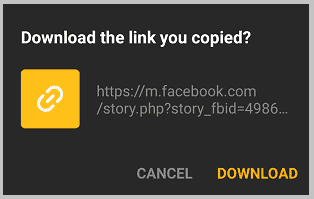
ステップ4: をタップすると、ダウンロードのためのフォーマットが表示されます。 フォーマット amp;動画は携帯電話に保存されます。

なお、動画のプライバシーを友達のみや公開しないに設定している場合は、Snaptubeブラウザへのログインが必要になる場合があります。
音楽でFacebookストーリーを保存する方法:
写真や動画はFacebookのストーリーとして見ることができますが、同じものを自分のストーリーにクローンしたい場合は、それを取得し、アップロードするだけです。
Facebookにはそのダウンロードボタンはありませんが、いくつかの機能にはそのための方法があります。
この機能を実行するためには、サードパーティ製のアプリが必要です。
モバイルを使ってFacebookのストーリー動画を保存する場合:
ステップ1: 一番最初に行うべきことは、プレイストアから「Save Story for Facebook Stories」アプリをインストールすることです。
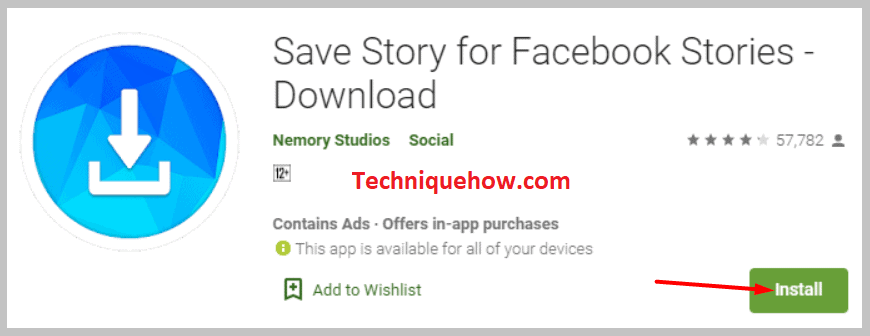
ステップ2: アプリをダウンロードしたら、インストールして、アプリが要求する必要な権限を許可してください。
ステップ3: サードパーティアプリからFacebookアカウントにログインします。 閲覧したいストーリーをクリックします。
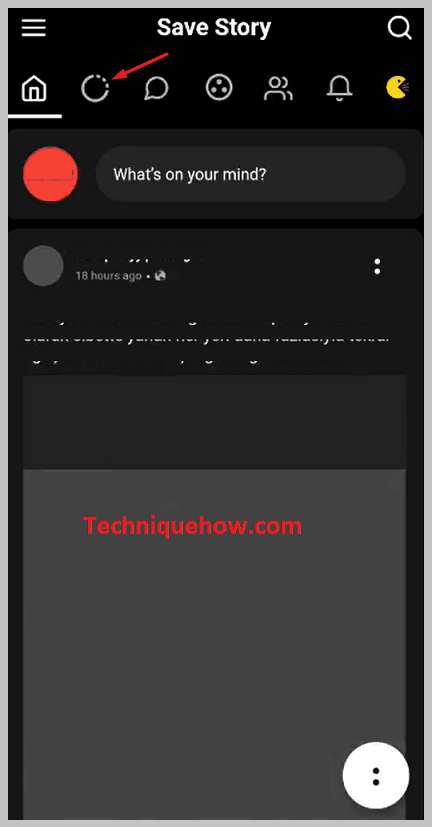
ステップ4: ストーリーをダウンロードしたい場合は、''をクリックしてください。 ダウンロード ' オプション . 選択したストーリーはダウンロードされ、端末のストレージに保存されます。
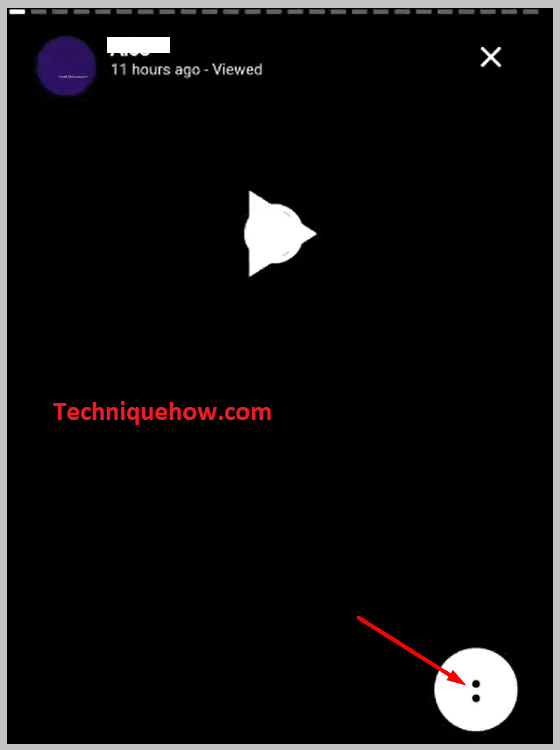
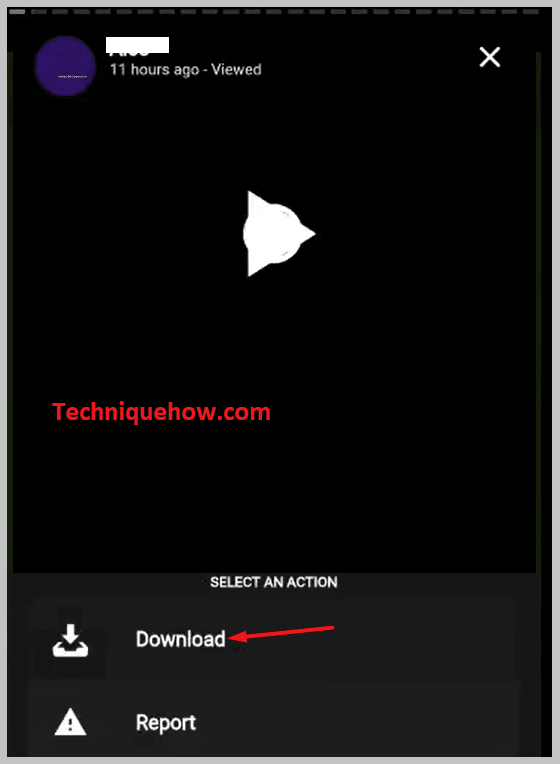
以上です。
Facebookストーリー動画をオンラインでダウンロードする場合、
1️㊤ まず、「Facebook Story Downloader」ツールを開きます。
2️㊤ 次にそのビデオストーリーのリンクをコピーして、ツールに貼り付けます。
その後、ダウンロードリンクを取得し、「ダウンロード」をクリックします。
How To Download Facebook Stories on Chrome - PC:
PCでFacebookストーリーをダウンロードする場合は、ブラウザの拡張機能を使用する必要があります。
そのため、Chromeブラウザを使用している場合は、Story Saver拡張機能を使用して、PCに直接Facebookのストーリービデオを保存することができます。
ストーリーセクションに移動し、新しいタブで開くか、デバイスでビデオをダウンロードするためのリンクを取得するだけでよいのです。
ChromeブラウザでFacebookストーリーをダウンロードする場合:
🔴 ステップス・トゥ・フォロー
ステップ1: Chromeブラウザを開き、「Story Saver」拡張機能をインストールします。
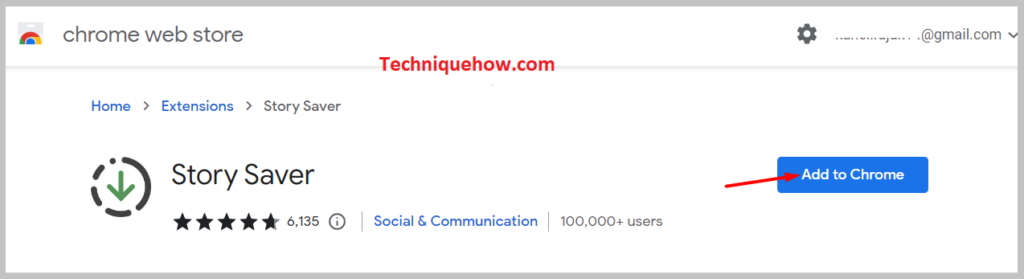
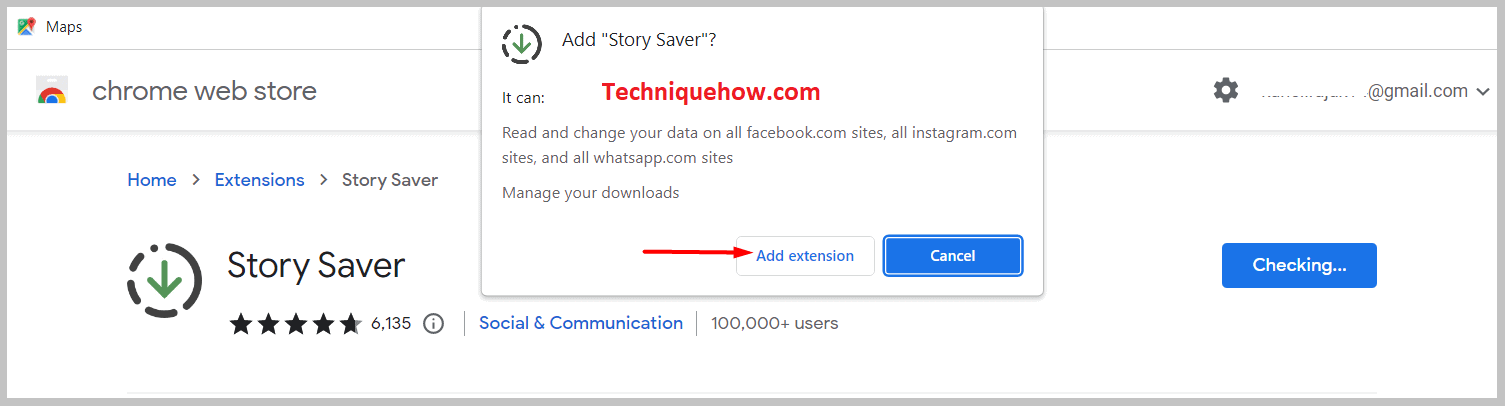
ステップ2: インストールが完了したら、Facebookの公式サイトにアクセスし、メールアドレスとパスワードを入力してアカウントにログインしてください。

ステップ3: アカウントにログイン後、閲覧したいストーリーフィードをクリックします。 右上に拡張ページが表示されます。
関連項目: Instagramのフォローリストの順序 - どのように順序付けされているのですか?ステップ4: 拡張機能のアイコンをクリックすると、ストーリーのダウンロードが始まります。
これで、自動的にPCの内部ストレージに保存されます。
Facebook Storyの動画をオンラインでダウンロードできます:
それはあなたがFacebookの物語のビデオをダウンロードするためにツールや拡張機能を使用する必要があります唯一の方法ではありません、あなたはちょうどビデオをダウンロードするために物語のURLを必要とするオンラインウェブサイトを使用することができます。
これらのウェブサイトはPCとモバイルの両方から開くことができるため、MacやWindowsデバイスのいずれでも好きなデバイスでFacebookのビデオをダウンロードすることができます。
Facebookストーリーをオンラインでダウンロードする場合、
🔴 ステップス・トゥ・フォロー
ステップ1: Facebookアカウントと動画配信にログインします。
関連項目: T-Mobile番号検索
ステップ2: ダウンロードしたい動画を選択し、そのリンクをクリップボードにコピーしてください。
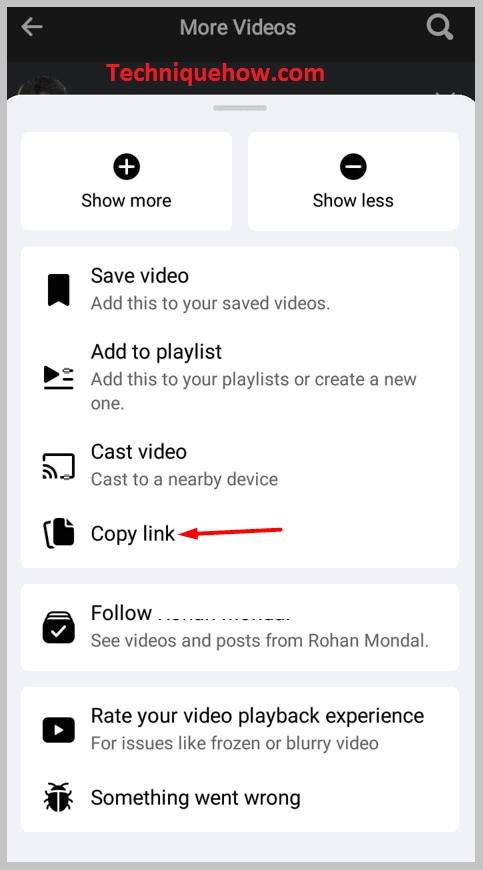
ステップ3: Chromeブラウザで、検索バーに「Facebook Video Download」と入力してください。
ステップ4: を開いてください。 Facebook動画ダウンロードサイト:FBDOWN にあなたのリンクを貼り付けます。 URLを入力 'が記載されています。
ステップ5: リンクを入力すると、そこに動画が表示されます。
ステップ6: をクリックすると、動画をダウンロードすることができます。 ダウンロード 'ボタンをクリックし、動画の品質も選択します。
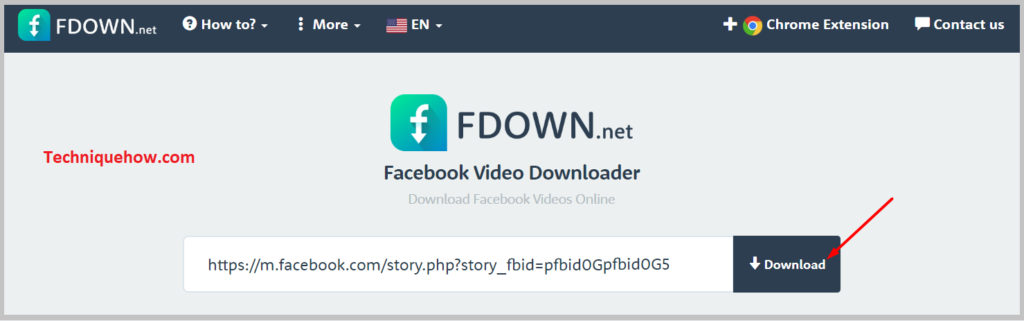
以上、ツールを使わずにFacebookの動画をオンラインでダウンロードする方法でした。
Facebook Storiesを匿名でダウンロードする方法:
Facebookユーザーが匿名で友達リストにいる人のFacebookストーリーをダウンロードすることで、Facebookストーリーを簡単に匿名でダウンロードできる素晴らしい優れたアプリが開発されました。
Facebookのストーリー動画を、本人に気づかれずに見ることができるツールがたくさんあります。 これは、Facebookのストーリー動画をデバイスにダウンロードし、ギャラリーから見ることで実現します。
しかし、もしそのストーリーがプライベートなものであれば、ダウンロードを許可するためにFacebookの認証情報を使ってログインする必要があるかもしれませんが、それでも匿名性は保たれます。
しかし、Facebookアプリを使用している間は、このようなことはできません。 以下の手順を実行するだけで、最終的には、Facebookストーリーを匿名でダウンロードすることができます。
🔴 ステップス・トゥ・フォロー
ステップ1: この作業は、サードパーティーのアプリの助けを借りなければできません。 Playストアにアクセスして、以下のものを入手してください。 アハセーブ 携帯で .
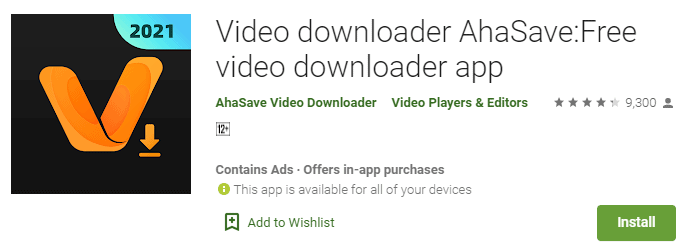
ステップ2: アプリをダウンロードしたら、インストールして、アプリが要求する必要な権限をすべて許可してください。
ステップ3: 次に、サードパーティアプリからFacebookアカウントにログインメールとパスワードでログインします。
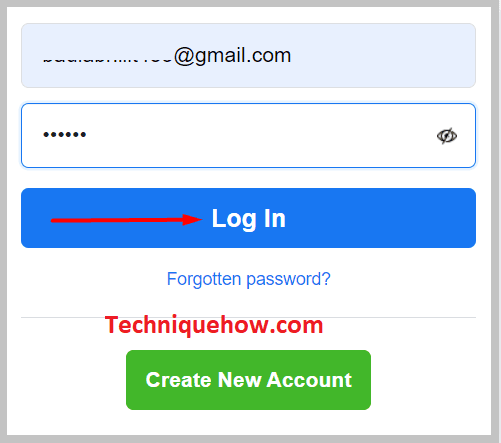
ステップ4: ログイン後、ご覧になりたいストーリーをクリックしてください。
ステップ5: ストーリーをダウンロードするには、''をクリックしてください。 ダウンロード 'オプションがあります。
これでようやく、選択したストーリーがダウンロードされ、端末のストレージに保存されます。 これだけで、匿名でストーリー動画を保存・閲覧することができます。このアプリはたくさんあるので、このアプリでダメだった場合は、別のアプリを試してみてください。
MacbookでFacebook Storiesをダウンロードする方法:
Macbookユーザーにとって、Facebookストーリーをダウンロードするのは少し難しいかもしれません。 しかし、ここでは、macOSデバイスでFacebookストーリーをダウンロードする最も簡単な手順を提供します。
🔴 ステップス・トゥ・フォロー
ステップ1: ブラウザを開き、クロームの拡張機能である''をダウンロードし、インストールします。 ビデオダウンローダープラス '.
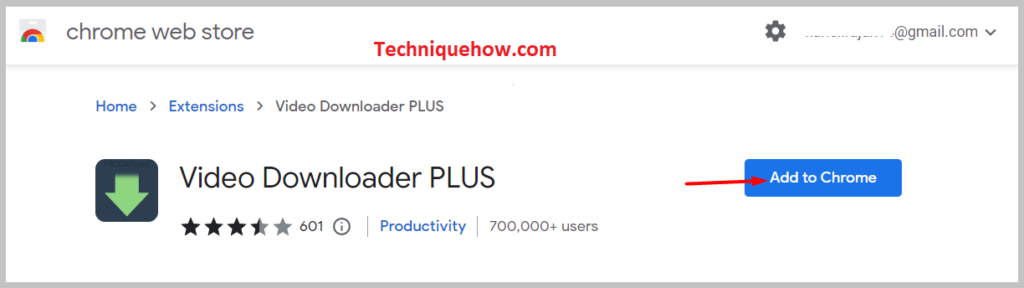
ステップ2: Facebookアカウントにログインしてください。

ステップ3: ダウンロードしたいストーリーをクリックします。
ステップ4: この拡張機能は、自動的にストーリーをダウンロードするオプションを提供します。
ステップ5: ストーリーはダウンロードされ、端末の内部ストレージに保存されます。
以上で、macOSデバイスからストーリー動画をダウンロードすることができました。
